
Cara Mengatur Ukuran Kertas di Microsoft Word 2010 sama persis seperti di Word 2007, 2013 dan 2016. Oleh karena itu, bagi kalian yang sudah terbiasa menggukan Ms. Word versi 2007 pastinya akan sangat mudah untuk mempraktekan tutorial yang wepotus share pada kesempatan kali ini.
Baca Juga : Cara Membuat Landscape dan Portrait Dalam Satu File Word
Bagaimana Cara Mengatur Ukuran Kertas di Microsoft Word?
Berikut ini adalah langkah-langkah untuk mengubah ukuran kertas di Microsoft Word :
- Buka Aplikasi Ms. Word
- Pilih Menu Page Layout > Page Setup
- Klik Paper, dan silahkan pilih untuk kertas pada bagian Paper Size
- Setelah itu, jangan lupa untuk melakukan pengaturan Margin (batas atas, bawah, kiri dan kanan) Note : Top = Atas, Bottom = Bawah, Left = Kiri, Right = Kanan
- Klik OK, Selesai
Selamat, sekarang kalian sudah berhasil mengatur ukuran kertas di word 2010
Video Tutorial
Apabila kalian masih bingung dengan step-by-step yang sudah saya jelaskan diatas, maka silahkan kalian bisa lihat video tutorial dibawah ini
https://youtu.be/Cu55WDEuhtY
Demikian sharing kita kali ini mengenai Cara Mengatur Ukuran Kertas di Microsoft Word 2010. Semoga bermanfaat untuk kalian semuanya. Aamiin

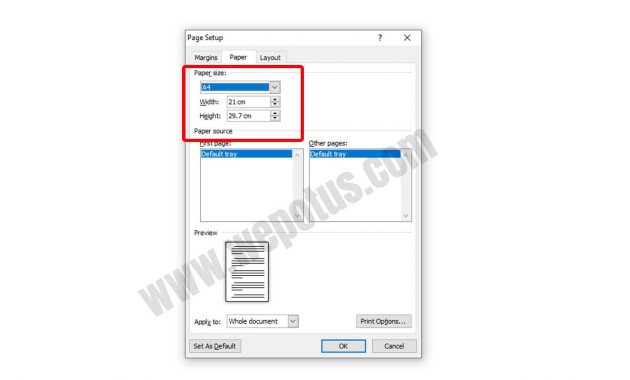

Leave a Reply